口袋u盘装系统详细图文教程分享
发布时间:2022-06-06 文章来源:深度系统下载 浏览:
|
Windows 7,中文名称视窗7,是由微软公司(Microsoft)开发的操作系统,内核版本号为Windows NT 6.1。Windows 7可供家庭及商业工作环境:笔记本电脑 、平板电脑 、多媒体中心等使用。和同为NT6成员的Windows Vista一脉相承,Windows 7继承了包括Aero风格等多项功能,并且在此基础上增添了些许功能。 口袋u盘装系统教程在哪里能找到,u盘安装win7系统现在是每个都要学会的这项技能了,因为每个人在工作学习中都会有u盘进行存储文件也能u盘装系统,但自己的电脑系统出现问题时候,第一时间你们就能使用自己的u盘进行电脑重装,那么现在就让windows7之家小编告诉你们口袋u盘装系统教程吧。 口袋u盘装系统教程: 1. 首先重启计算机启动U盘,启动U盘的办法很多种,有BIOS设置直接U盘为第一启动项,也可以使用热键启动U盘! 2.启动到口袋PE系统并选择第一项“启动口袋U盘WinPE 2003”,或者选择第二项进入Win8PE系统。如图(1): 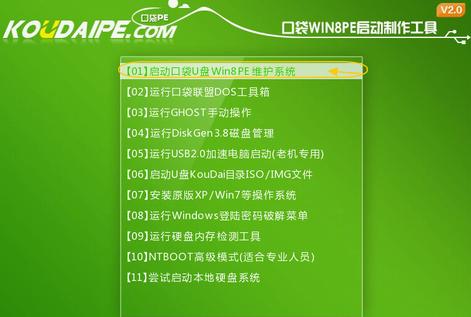 3.进入WinPE 2003或者Win8系统,桌面上有很多实用工具的快捷方式。我们选择口袋PE一键Ghost,双击打开。 如图(2): 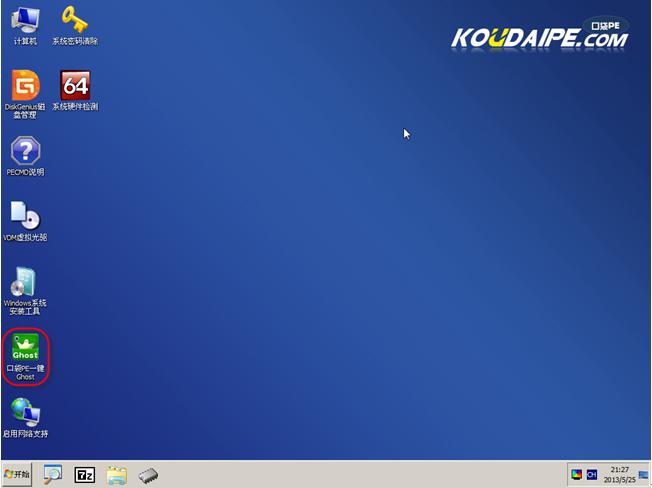 4.双击完成后即可显示口袋Ghost安装器界面,在界面中包括:还原分区、备份分区、自定义Ghost32及手动。我们在Ghost映像文件路劲中选择实现准备好的W7 GHO文件,如需要更换或调整点击更多即可。如图(3): 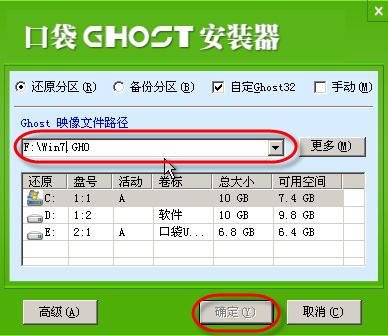 5.这时Ghost自动写入镜像文件。如图(4):  在接下来的过程中都是全自动安装w7系统步骤,大家只要坐等安装成功便可。我们成功使用u盘安装好了w7系统,windows7之家提供w7系统gho镜像下载 。 这就是windows7之家小编给你们整理的口袋u盘装系统教程了,这可是小编经常使用u盘装系统方法,这是珍藏多年了,你们这些小白们得好好学会这个方法,以后自己电脑出现问题需要重装的时候,只有u盘在生身上不就轻松解决了,不要站着干着急了,希望你们能通过这个文章学到新知识。 Windows 7简化了许多设计,如快速最大化,窗口半屏显示,跳转列表(Jump List),系统故障快速修复等。Windows 7将会让搜索和使用信息更加简单,包括本地、网络和互联网搜索功能,直观的用户体验将更加高级,还会整合自动化应用程序提交和交叉程序数据透明性。 |
本文章关键词: 口袋u盘装系统图文详细教程分享
相关文章
本类教程排行
系统热门教程
本热门系统总排行


